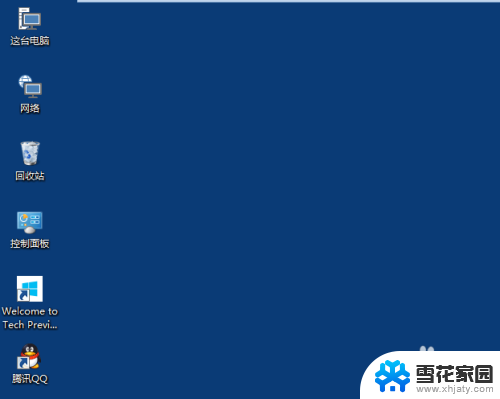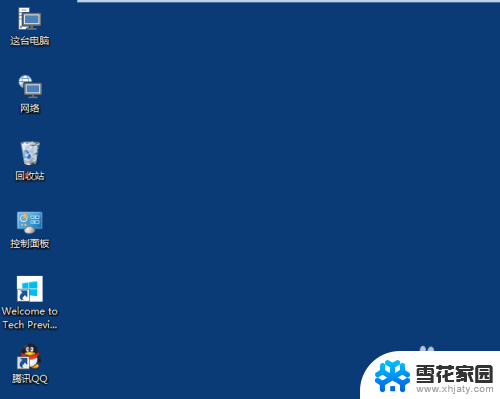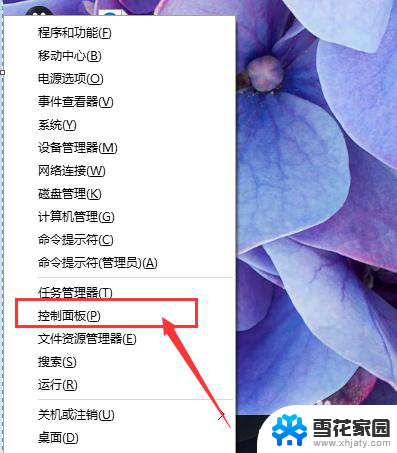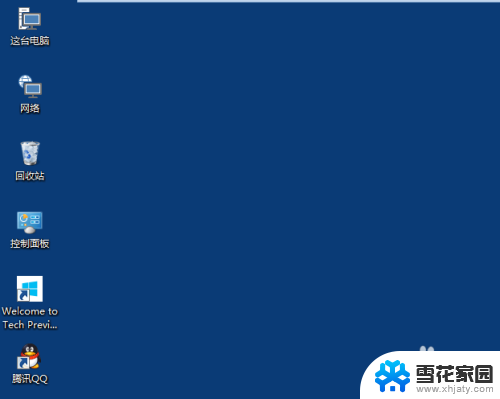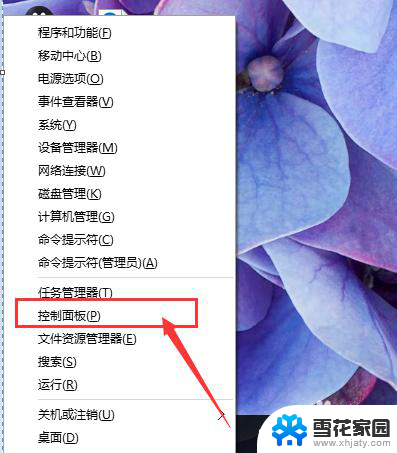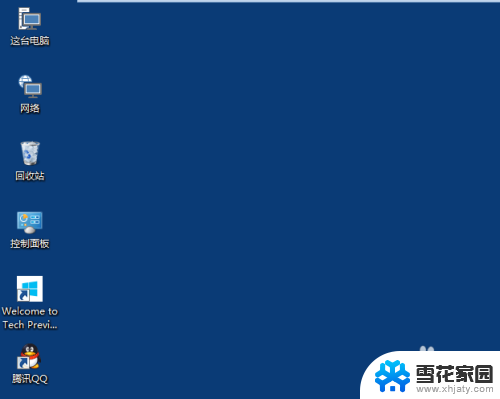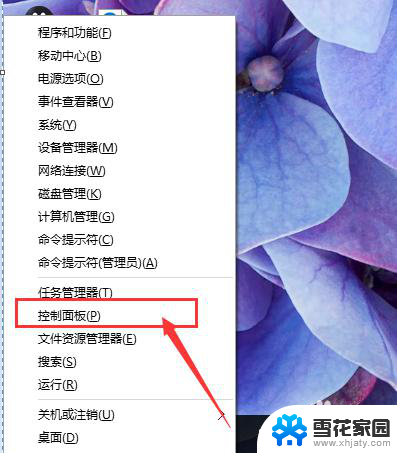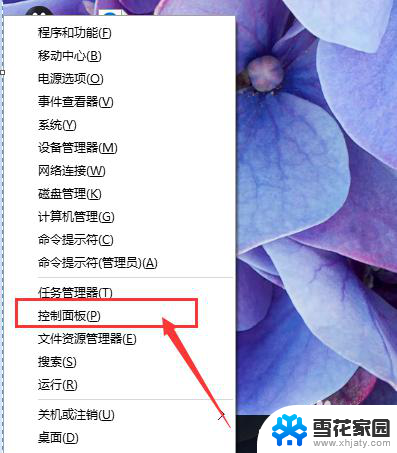win10系统桌面图标大小设置 Win10桌面图标怎么调整大小
更新时间:2024-02-20 17:52:10作者:jiang
Win10系统的桌面图标大小设置是一个让人感到方便的功能,我们都知道,桌面图标是我们日常使用电脑时最常见的元素之一,而图标的大小往往会影响我们对其功能和使用的感受。在Win10系统中,调整桌面图标大小非常简单,只需几个简单的步骤即可完成。这不仅使得我们能够根据个人喜好调整图标的大小,还能够根据不同的需求进行设置,使得桌面更加整洁、舒适。无论是喜欢小巧精致的图标,还是喜欢大大咧咧的图标,Win10系统都能满足我们的需求。接下来让我们一起来了解一下Win10系统桌面图标大小设置的具体方法吧!
步骤如下:
1.打开电脑进入Win10系统的时候,发现桌面图标变小了,如下图所示。

2.在Win10系统桌面空白处右键,将鼠标移动到查看上面。在选择大图标,选择后,桌面图标就会变得很大,如下图所示。
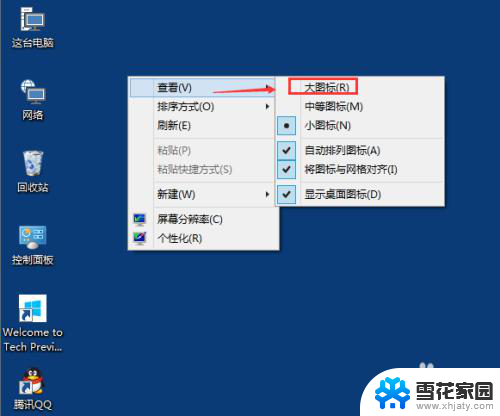
3.选择大图标后,整个Win10系统的桌面图标都变大了。如下图所示。
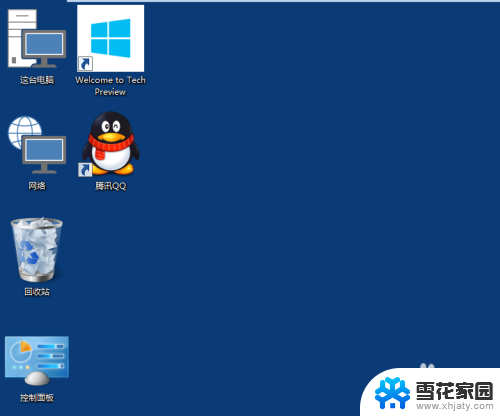
以上就是关于win10系统桌面图标大小设置的全部内容,如果您遇到相同情况,可以按照以上方法解决。